win10如何加快开机速度 如何提高win10开机速度
随着科技的不断发展,我们的生活离不开电脑,有时候我们会发现,开机速度变慢成了一种常态,这无疑会让我们感到沮丧。针对这一问题,许多人都在寻求方法来提高Windows 10的开机速度。幸运的是有一些简单有效的方法可以帮助我们加快开机速度,让我们的电脑更加高效。在本文中我们将探讨一些实用的技巧和建议,帮助您优化Windows 10的开机速度。
具体步骤:
1.将无关的启动项全部禁用。
在状态栏上右属键 打开任务管理器,然后打开“启动”项,把里面不需要的全部禁用。
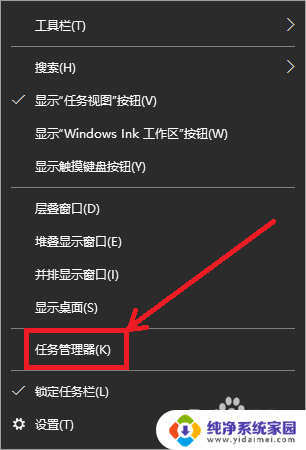
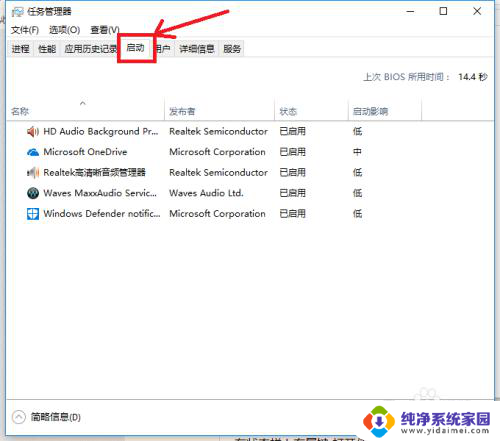
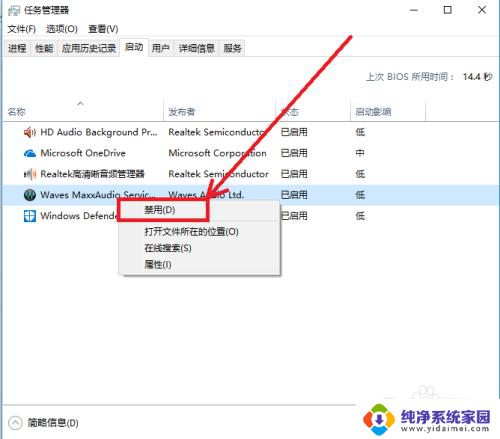
2. 依次进入控制面板→所有控制面板项→电源选项→系统设置,点击“更改当前不可用的设置”这个选项。
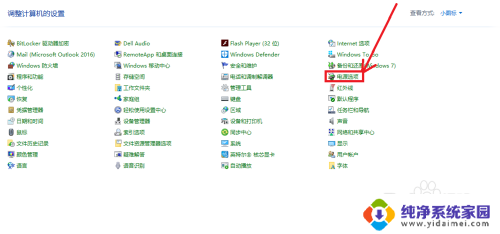
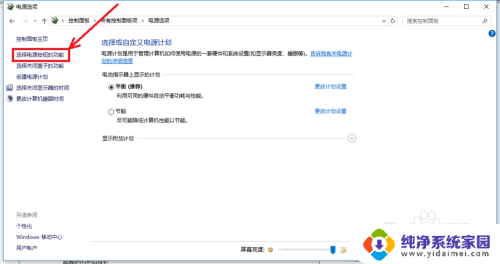
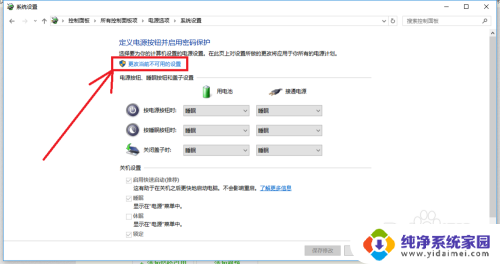
3. 把最下面原本属于灰色不可选的“启用快速启动”,点击它前面的勾选,然后再点击保存修改按钮。
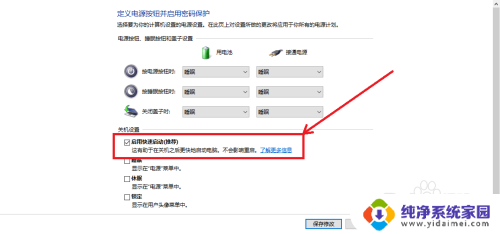
4. 接下来,再来优化策略。按Win+R运行gpedit.msc进入组策略编辑器。。
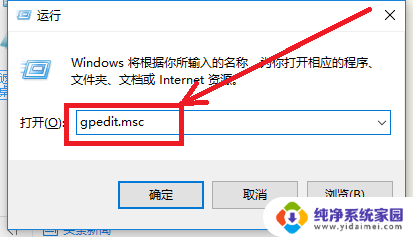
5.点击计算机配置项下面的管理模板,依次点击“系统→关机”。
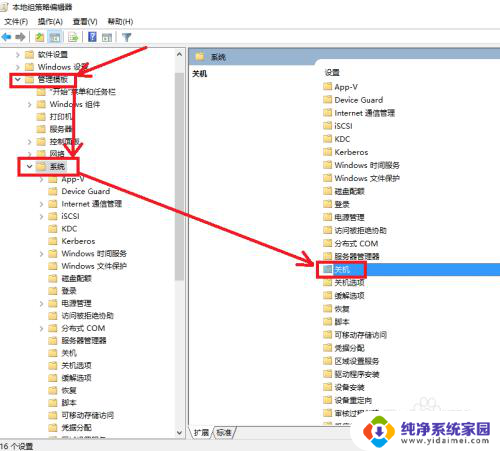
6. 双击关机选项中的“要求使用快速启动”,将它设定在“已启用”的状态下然后保存退出即可
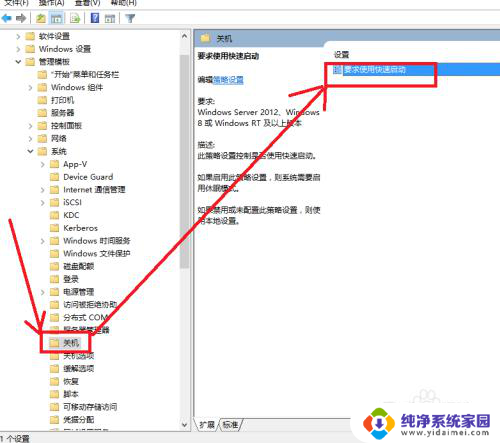
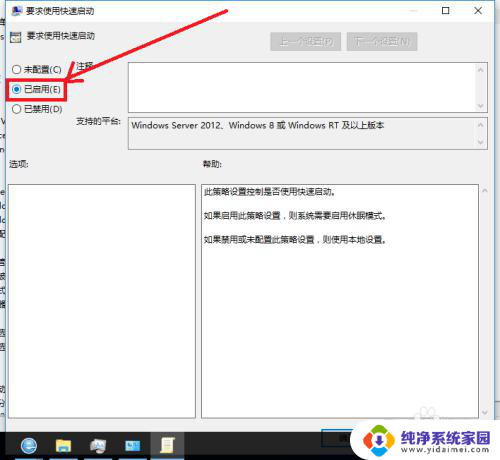
7. 鼠标右键点击此电脑,进入“高级系统设置→系统设置→高级”。点击启动和故障修复中的设置按钮,把“显示操作系统列表的时间“及”在需要时显示恢复时间选项“两个前面的勾都勾掉。
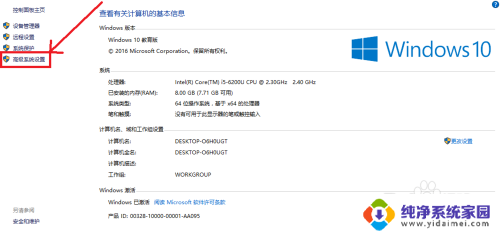
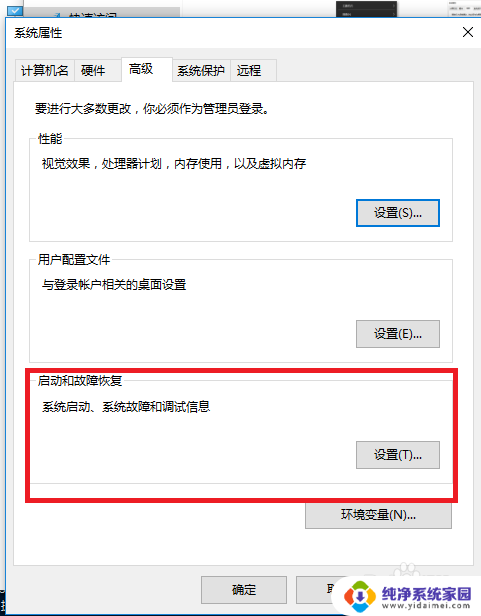
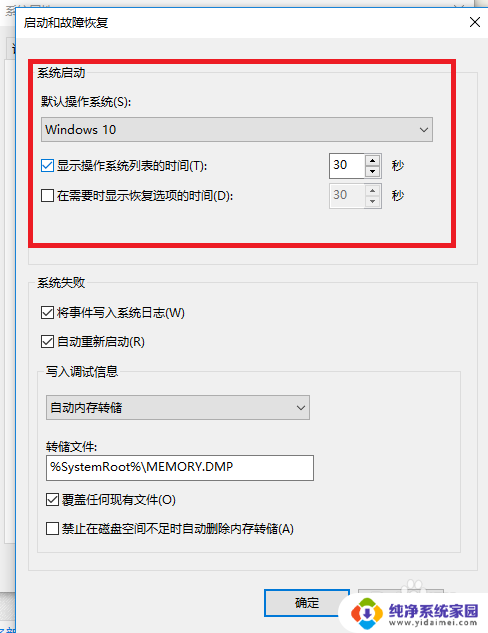
8. 按Win+R运行msconfig进入系统配置界面,在引导的高级选项中。将处理器个数修改为能选择的最大值即可。
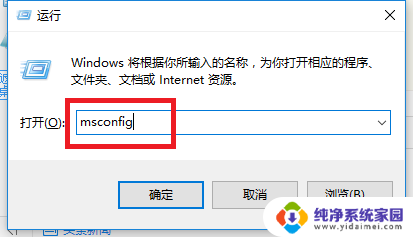
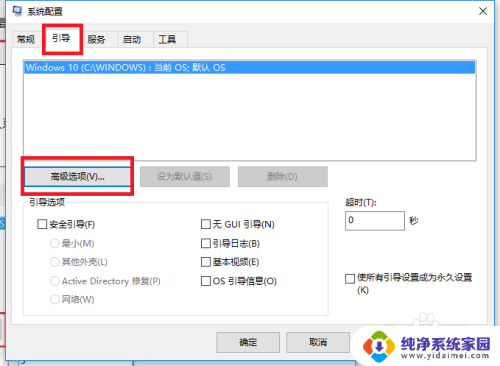
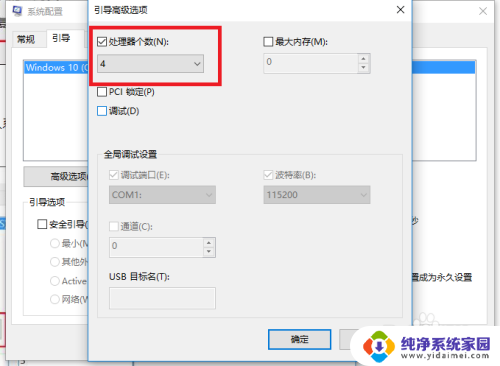
9.通过以上的设置步骤,就能最大程度上发挥win10的性能了。
以上就是win10如何加快开机速度的全部内容,如果你遇到了相同的问题,可以参考本文中介绍的步骤来解决,希望这些内容对大家有所帮助。
win10如何加快开机速度 如何提高win10开机速度相关教程
- 如何提高开机速度win10 Win10怎么优化开机速度
- 如何加快网络速度电脑 如何提高Win10上网速度
- 如何加快电脑运行速度win10 如何加快Win10系统的运行速度
- 怎么提高win10系统运行速度 如何优化Win10系统速度
- windows10加速开机的方法 优化win10开机速度的详细步骤
- win10电脑开机速度太慢怎么解决简单的方法 Win10系统电脑开机速度如何优化
- 鼠标去加速参数 如何提高Win10鼠标准确度
- 笔记本怎么快速调节亮度 WIN10新版如何快速调节屏幕亮度
- win10怎样提高性能 Win10如何优化电脑运行速度
- win10开机速度太慢怎么办 电脑运行速度慢怎么解决
- 怎么查询电脑的dns地址 Win10如何查看本机的DNS地址
- 电脑怎么更改文件存储位置 win10默认文件存储位置如何更改
- win10恢复保留个人文件是什么文件 Win10重置此电脑会删除其他盘的数据吗
- win10怎么设置两个用户 Win10 如何添加多个本地账户
- 显示器尺寸在哪里看 win10显示器尺寸查看方法
- 打开卸载的软件 如何打开win10程序和功能窗口